Сегодня вкладки повсеместно. Не только и даже не столько в браузерах и приложениях, изначально рассчитанных на одновременное открытие нескольких документов. Вкладки можно увидеть в плеерах, блокнотах, а 5 апреля Microsoft проведёт презентацию, где по ожиданиям представит вкладки в Проводнике, а может и повсеместно. Но откуда пошла эта традиция и зачем она вообще нужна, ведь есть панель задач с отображением всех окон, а окна удобнее вкладок
Вкладки в их современном виде обязаны своим распространением по миру разработчикам браузера Opera. Не тем, что поддерживают его сейчас, а ранней Опере, ещё платной. Однако фанаты Firefox оспаривают это первенство, утверждая, что в их браузере структура модульная и с помощью дополнения вкладки можно было включить до Оперы. Всё же дополнение — это не работа из коробки, поэтому даже если разработчики Оперы и черпали вдохновение у Мозиллы, всё равно первенство имеет смысл признать за Оперой.
Сравнение браузеров по антирейтингу “WTF”
Компьютеры, программы, игры простым языком — Zindar 9 декабря 2019
#Секреты ПК. Волшебные кнопки. Как быстро открыть закрытые вкладки в браузере на ПК.
Но Опера или Мозилла подсмотрели вкладки в других программах, ведь они на тот момент существовали уже много лет, хотя и использовались совсем по другому назначению.
Изначальная роль вкладок
Окно настроек Microsoft Word 97
Вкладки появились за долго до того, как это стало мейнстримом. Они были ещё в 16-битных Windows и даже до Windows в интерфейсах некоторых программ. Вот только использовались для иных целей.
История возникновения ленточного интерфейса Ribbon
Компьютеры, программы, игры простым языком — Zindar 10 июля 2019
Программы, обладающие обширным функционалом как правило имели и продолжают иметь множество настроек. Настройки были тематически сгруппированы и именно во вкладках размещались эти группы. Одной полоски вкладок часто не хватало и их размещали в несколько рядов, чтобы у пользователя была возможность видеть наименования групп. Этих рядов становилось всё больше и в то время, пока одни разработчики оставили выбор за самим пользователем — размещать вкладки в один ряд с прокруткой или несколько, другие пошли иным путём. Они понимали, что один ряд с прокруткой не позволяет отображать на экране сразу все группы настроек, а много рядов перегружает интерфейс. Так появилась древовидная структура:
Настройки VLC
Сегодня именно она доминирует в формах настроек приложений, да и сайтов тоже, хотя на последних нет даже подобия стандартов.
Вкладки становились никому не нужны
Хотя первый Интернет сайт появился в 1990 году, тогда сеть трудно было назвать всемирной, да и компьютеры были не чета современным. Открывать сразу много сайтов было и не нужно, и тяжело, да и особо нечем.
К 1995 году Интернет развивался и появились 32-битные Windows с панелью задач. Панель задач не является изобретением Microsoft, но у них эта идея получила новую жизнь.
На панели задач отображались кнопки окон всех открытых приложений, операционная система была многозадачной и, если вам требовалось открыть несколько сайтов одновременно, достаточно было открыть каждый сайт в отдельном окне.
Что, если открыть 1,000,000 ВКЛАДОК в БРАУЗЕРЕ?
Окно лучше, чем вкладка?
Окна имеют больше возможностей по компоновке на экране, могут работать в разных режимах браузеров, да что там, даже окна разных браузеров отображаются в панели задач, как окна любого приложения. Это реально гораздо удобнее… или нет?
Долгое время Microsoft подписывая кнопку в панели задач, как и окно приложения на первое место выводил название программы, а уж потом открытый сайт или документ. Таким образом при достаточно большом количестве окон было не понятно, что и в каком окне открыто. Картину усугубляло отсутствие значков на большинстве сайтов, да и неспособность некоторых браузеров показывать эти значки там, где они есть и одинаковые значки на документах одного типа. Выглядело это всё ужасно неудобно
В Windows XP добавили группировку сходных кнопок на панели задач, но она требовала дополнительных действий пользователя. Тем менее в Microsoft по этому поводу особо не парились. Или не хотели. Меж тем ситуация с многооконными приложениями была ещё хуже. Там для навигации между открытыми документами нужно было лезть в главное меню.
Ну или расположить окна документов внутри главного окна так, чтобы было видно. Второй вариант также удобным не назвать, ведь разрешения мониторов тогда были намного меньше, чем сейчас, как и физические размеры.
Источник: dzen.ru
Окно и вкладка в браузере — в чем разница

Когда вы запускаете браузер, открывается окно, в котором можно создавать буквально бесконечное количество вкладок. А, точнее, то число вкладок, которое можно запустить, будет равняться мощности вашего компьютера.
На сегодняшний день рекорд одновременно открытых вкладок в браузере Chrome равен 6000 и требует 1.4 терабайта оперативной памяти на 24-х ядерном процессоре Intel Xeon. Но на практике такое количество вкладок не нужно — свыше 10 открытых табов уже потребляют много ресурсов и делают работу не очень комфортной.
Что делать, если нужно открыть сразу много веб-страниц? Не стоит открывать все страницы в одном экземпляре браузера. Любой обозреватель можно запустить несколько раз и уже непосредственно в новой копии можно запустить вкладки.
Не забудьте подписаться на наш Дзен
Такая компоновка позволит снизить потребление памяти и ресурсов процессора тогда, когда окно свернуто. Да и работать будет намного удобнее — когда необходимо переключиться на другую вкладку, нужно сперва зайти в другую копию браузера через панель задач.
Таким образом, работу можно компоновать — в одной копии браузера развлекательные сайты, а в другой нужные ресурсы по работе или учебе. Таких копий можно создать много, тут все зависит от мощности вашего компьютера.
Несколько советов по работе с браузером и вкладками:
- Если вы привыкли работать с большим количеством вкладок, которые сами открываются в момент включения ПК, то желательно хотя бы раз в неделю очищать вкладки и принудительно закрывать браузер. Это нужно чтобы он не копил различные ошибки и временные файлы на диске, которые потом переходят в оперативную память.
- Регулярно чистите кэш в браузере. Процедура ускоряет обозреватель и очищает временные хранилища от накопленных ошибок.
- В случае, если вам нужно открыть много вкладок, а вышеуказанные манипуляции не помогают (браузер тормозит), то можно использовать несколько разных браузеров;
- Анализируйте те вкладки, которые не нужно всегда держать открытыми. Например, сайт СМИ вы все равно будете обновлять вручную. Так может лучше, перейти на новостной сайт через закладки, чем держать целую вкладку в памяти?
- Помните, что на очень активную работу влияют дополнения. Не стоит держать включенными все дополнения, анализируйте то, чем сейчас не пользуетесь и отключайте ненужный плагин.
- Если вы длительно работаете на компьютере в течение дня, то можно смело раз в несколько часов закрывать все вкладки и основное окно — это поможет взбодрить браузер.
Источник: poznyaev.ru
Вкладки
Это руководство по проектированию было создано для Windows 7 и не было обновлено для более новых версий Windows. Большая часть рекомендаций по-прежнему применяется в принципе, но презентация и примеры не отражают наше текущее руководство по проектированию.
Вкладки предоставляют способ представления связанных сведений на отдельных помеченных страницах.

Типичный набор вкладок.
Вкладки обычно связаны с окнами свойств (и наоборот), но вкладки можно использовать в любом типе окна.
Элементы управления tab представляют папки манилы с вкладками, используемые для упорядочения информации в шкафах подачи, которые обычно находятся в США. (Папки Manila не используются по всему миру.)
Рекомендации, связанные с макетом, меню вкладок, диалоговых окон и окнами свойств , представлены в отдельных статьях.
Выбор правильного элемента управления
Чтобы определиться, ответьте на вопросы:
- Можно ли удобно разместить элементы управления на одной странице достаточного размера? В этом случае используйте одну страницу.
- Существует ли только одна вкладка? В этом случае используйте одну страницу.
- Связаны ли вкладки друг с другом каким-то очевидным образом? В противном случае рассмотрите возможность разделения информации на отдельные окна связанных сведений.
- Если используется для параметров, являются ли параметры на разных страницах полностью независимыми? Изменение параметра на одной странице влияет на параметры на других страницах? Если они не независимы, используйте страницы задач или мастер .
- Являются ли вкладки в основном одноранговых узлов друг друга или есть иерархическая связь? Если иерархическая структура, рассмотрите возможность использования диалоговых окон прогрессивного раскрытия или дочерних диалоговых окон для отображения связанных сведений.
- Используются ли вкладки для отображения шагов в задаче? Вкладки можно использовать для отображения шагов в задаче только в том случае, если они выглядят как шаги, и есть очевидный альтернативный способ перейти к текстовому шагу, например кнопку «Далее». В противном случае, если необходимы шаги, используйте страницы в потоке страниц или мастере. Если эти шаги являются необязательными, вместо этого отобразятся необязательные шаги с помощью модальных диалоговых окон .
- Являются ли вкладки разными представлениями одних и того же данных? В этом случае рассмотрите возможность использования кнопки разделения или раскрывающегося списка для изменения представлений. Хотя вкладки можно эффективно использовать для изменения представлений, альтернативные варианты являются более легкими.
Варианты использования
Вкладки имеют несколько шаблонов использования:
| Динамическая поверхность окна Как и полосы прокрутки, вкладки можно использовать для увеличения области поверхности окна для отображения связанных сведений. |
В этом шаблоне использование вкладок концептуально похоже на размещение всех сведений на вкладках линейно на одной прокручиваемой поверхности с метками вкладок в виде заголовков.  В этом примере вкладки эффективно увеличивают область поверхности окна. |
| Несколько представлений Например, разделенные кнопки или раскрывающиеся списки, вкладки можно использовать для отображения разных представлений одной и той же или связанной информации. |
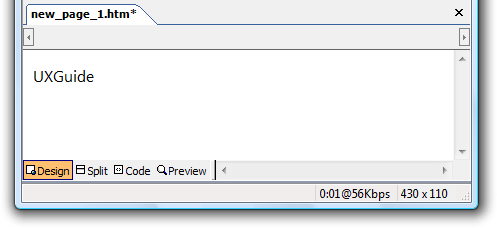
В этом примере вкладки изменяют представления в документе. |
| Несколько документов Как и в нескольких окнах, вкладки можно использовать для отображения разных документов в одном окне. |
  В этих примерах на вкладках отображаются различные документы в одном окне приложения. |
| Эксклюзивные параметры Как и переключатели, вкладки можно использовать для представления нескольких эксклюзивных вариантов. в этом шаблоне применяется только выбранная вкладка, а все остальные вкладки игнорируются. |
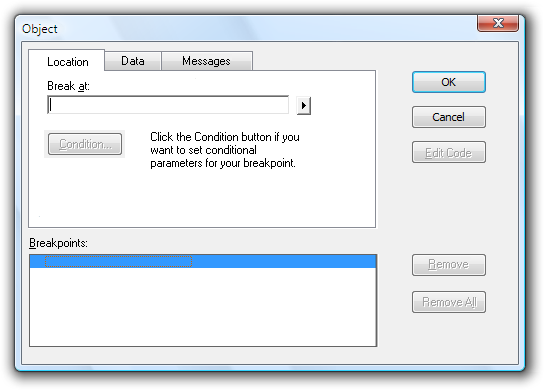
В этом примере вкладки используются (неправильно) в качестве замены переключателей. Этот шаблон не рекомендуется, так как он использует нестандартное поведение. Вкладки ведут себя как параметр, а не только способ навигации в окне. |
Если вы делаете только одну вещь.
Убедитесь, что сведения на вкладках связаны, но параметры на разных страницах независимы. На последней выбранной вкладке не должно быть специального значения.
Рекомендации
Общие сведения
- Используйте горизонтальные вкладки, если:
- Окно содержит семь или меньше вкладок.
- Все вкладки помещаются в одну строку, даже если пользовательский интерфейс локализован.
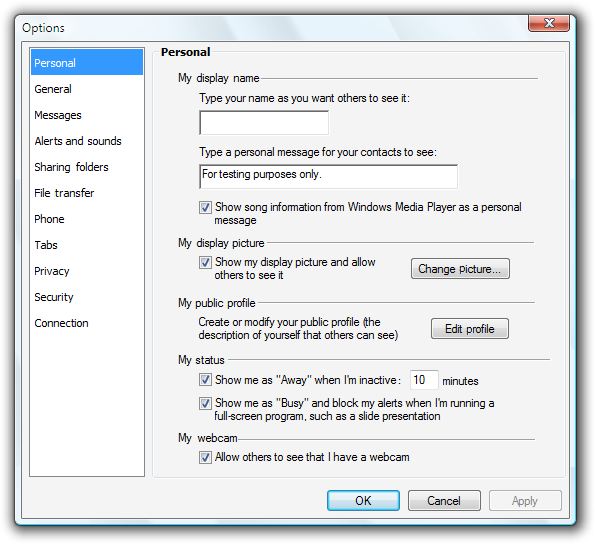 В этом примере вертикальные вкладки размещают восемь или более вкладок.
В этом примере вертикальные вкладки размещают восемь или более вкладок.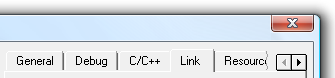 В этом примере прокручиваются горизонтальные вкладки.
В этом примере прокручиваются горизонтальные вкладки. В этом примере на странице вкладки есть полоса прокрутки, а не панель.
В этом примере на странице вкладки есть полоса прокрутки, а не панель. В этом примере эти вкладки выглядят как кнопки команд.
В этом примере эти вкладки выглядят как кнопки команд.Взаимодействие
- Если элементы управления применяются только к странице, поместите их в границу страницы с вкладками.
- Когда элементы управления применяются ко всему окну, поместите их за пределы страницы с вкладками.
- Не назначайте эффекты для изменения вкладок. Вкладки должны быть доступны в любом порядке. Изменение текущей вкладки никогда не должно иметь побочных эффектов, применять параметры или приводить к сообщению об ошибке.
- Не присваивайте специальное значение выбранной последней вкладке. Выбор вкладки предназначен для навигации, которую пользователь выбирает последнюю вкладку, не является параметром.
- Не устанавливайте параметры на странице, зависящей от параметров на других страницах. Поместите все зависимые параметры на одну и ту же страницу.
- Если пользователи, скорее всего, будут начинаться с последней вкладки, сохраните вкладку и выберите ее по умолчанию. Сделайте параметры сохранятся на уровне каждого окна на уровне пользователя. В противном случае выберите первую страницу по умолчанию.
Значки
- Не помещать значки на вкладки. Значки обычно добавляют ненужные визуальные загромождения, потребляют экранное пространство и часто не улучшают понимание пользователей. Добавьте только значки, помогающие в понимании, например стандартные символы. Неправильно:
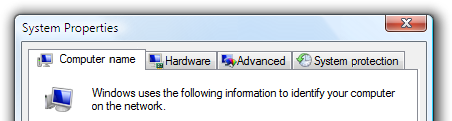 В этом примере значки добавляют визуальный загромождений и делают мало для улучшения понимания пользователем. Исключение: Вы можете использовать четко распознаваемые значки, если для отображения значимых меток может оказаться недостаточно места: Правильно:
В этом примере значки добавляют визуальный загромождений и делают мало для улучшения понимания пользователем. Исключение: Вы можете использовать четко распознаваемые значки, если для отображения значимых меток может оказаться недостаточно места: Правильно: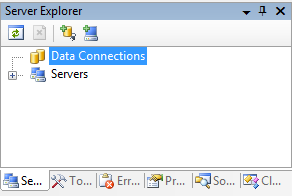 В этом примере окно настолько узко, что значки лучше передают вкладки, чем метки.
В этом примере окно настолько узко, что значки лучше передают вкладки, чем метки. - Не используйте логотипы продукта для графики вкладок. Вкладки не являются для фирменной символики.
Шаблон динамической поверхности окна
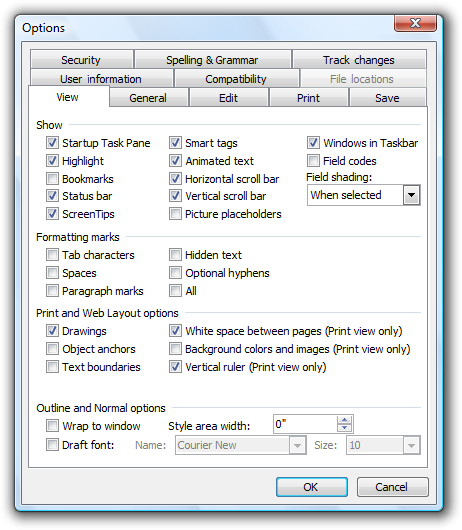
- Не используйте полосы прокрутки на страницах вкладок. Табуляции работают аналогично полосам прокрутки, чтобы увеличить эффективную область окна. Один механизм должен быть достаточным.
- Используйте краткие метки вкладок. Используйте одно или два слова, которые четко описывают содержимое страницы. Длинные метки используют пространство экрана, особенно при локализации меток.
- Используйте специальные понятные метки вкладок. Избегайте универсальных меток вкладок, которые могут применяться к любой вкладке, например «Общие», «Дополнительно» или Параметры.
- Если вкладка не применяется к текущему контексту, и пользователи не ожидают ее, удалите ее. Это упрощает пользовательский интерфейс, и пользователи не будут пропускать его. Неправильно: В этом примере вкладка «Расположения файлов» неправильно отключена при использовании Microsoft Word в качестве редактора электронной почты. Вместо отключения этой вкладки ее следует удалить, так как пользователи не будут ожидать просмотра или изменения расположений файлов в этом контексте.
- Если вкладка не применяется к текущему контексту, и пользователи могут ожидать следующего:
- Отображение вкладки.
- Отключите элементы управления на странице.
- Включите текст, объясняющий, почему элементы управления отключены.
Не отключать вкладку, так как это не является самообъяснительной и запрещает исследование. Пользователи, ищущие определенное значение, будут вынуждены искать все остальные вкладки.
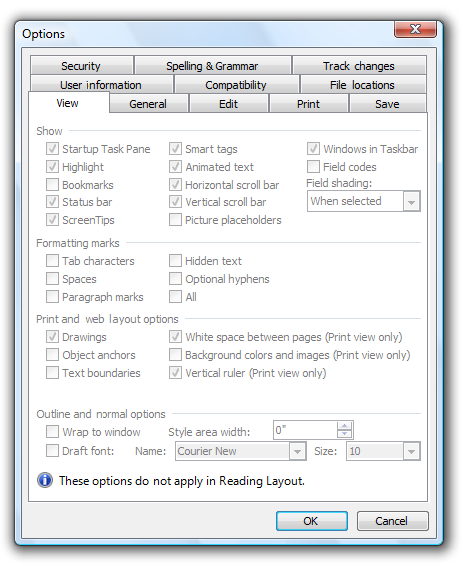
В этом примере ни один из параметров представления не применяется в режиме чтения. Однако пользователи могут ожидать, что они будут применяться на основе метки вкладки, поэтому страница отображается, но параметры отключены.
Несколько представлений и шаблонов документов
- Используйте имена представлений или документов на метках вкладок.
- Избегайте чрезмерно длинных имен вкладок. При необходимости укажите максимальный размер имени или усечь отображаемую метку вкладки с помощью многоточия. Длинные метки используют пространство экрана, особенно при локализации меток.
- Если вкладка не применяется к текущему контексту, удалите вкладку.
Шаблон эксклюзивных параметров
- Не используйте этот шаблон! Вместо этого используйте переключатели или раскрывающийся список. Неправильно:
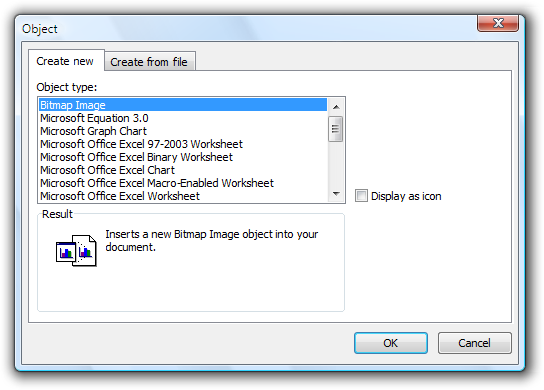 В этом примере вкладки неправильно используются в качестве замены переключателей. Правильно:
В этом примере вкладки неправильно используются в качестве замены переключателей. Правильно: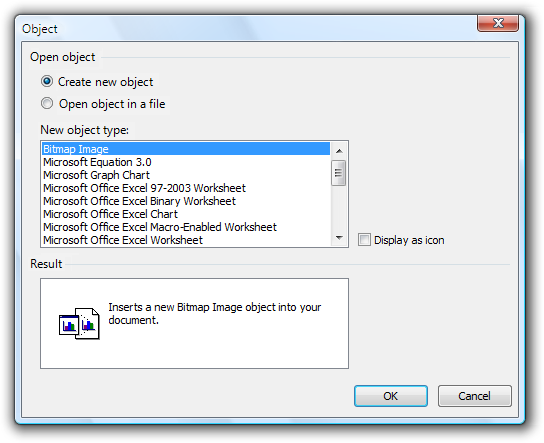 В этом примере переключатели используются правильно.
В этом примере переключатели используются правильно.
Подписи
- Вкладки меток на основе их шаблона. Используйте существительные, а не глаголы, не завершая пунктуацию. Дополнительные сведения см. в приведенных выше рекомендациях по шаблонам.
- Используйте выделение прописных букв, как в предложении.
- Не назначайте ключ доступа. Вкладки доступны с помощью сочетаний клавиш (CTRL+TAB, CTRL+SHIFT+TAB, CTRL+PgUp, CTRL+PgDn). Существует нехватка хороших вариантов ключей доступа, поэтому не назначать ключи доступа для вкладок упрощает их назначение другим элементам управления.
Документация
При ссылке на вкладки:
- Используйте точный текст метки, включая его прописную букву, и включите вкладку слова.
- Чтобы описать взаимодействие с пользователем, нажмите кнопку мыши.
- По возможности отформатируйте метку полужирным шрифтом. В противном случае поместите метку в кавычки, только если это необходимо для предотвращения путаницы.
- Так как несколько вариантов использования могут быть неоднозначными, особенно для глобальной аудитории, используйте вкладку существительных только для ссылки только на элемент управления tab. Для других применений уточните значение с помощью дескриптора: клавиши TAB, стопа табуляции или знак табуляции на линейке.
Пример. В меню «Сервис » выберите пункт «Параметры» и перейдите на вкладку «Вид «.
Источник: learn.microsoft.com